win10调整鼠标dpi的详细步骤 win10怎么调鼠标dpi
更新时间:2023-09-18 10:11:08作者:zheng
如果在使用win10电脑的时候感觉鼠标的灵敏度不合适的话,可以在设置中对鼠标dpi进行调整,今天小编教大家win10调整鼠标dpi的详细步骤,如果你刚好遇到这个问题,跟着小编一起来操作吧。
步骤如下:
方法一:
1、如果你的鼠标没有对应按键也没有驱动软件。
2、那么可以打开Windows设置下的鼠标设置,选择“其他鼠标选项”。
3、在“指针选项”下也可以调节鼠标的dpi数值。
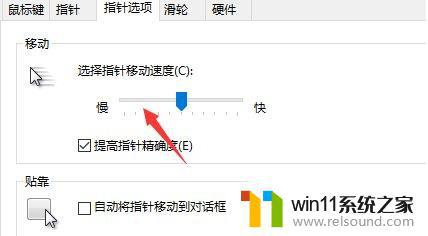
方法二:
1、如果你的鼠标支持专业的驱动程序软件。
2、那么可以下载安装它,然后打开其中的鼠标设置。
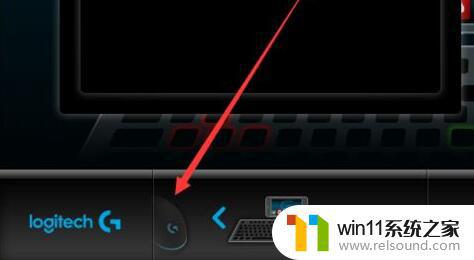
3、然后在指针设置下就可以更改鼠标dpi了。
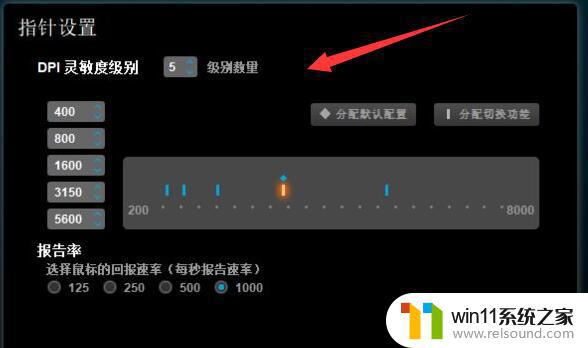
方法三
1、一些鼠标的顶部按键或者侧键可以一键更改鼠标dpi。
以上就是win10调整鼠标dpi的详细步骤的全部内容,有需要的用户就可以根据小编的步骤进行操作了,希望能够对大家有所帮助。















